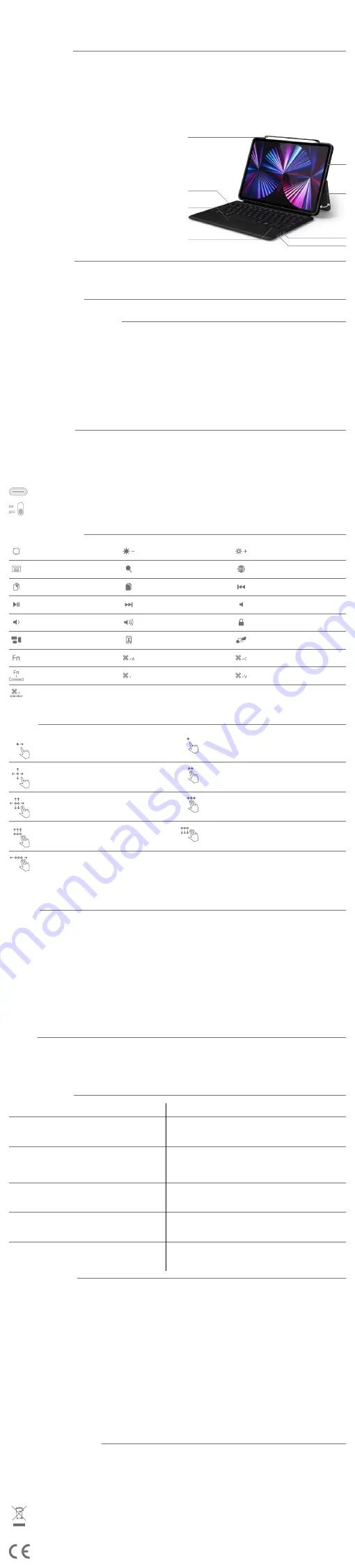
180°
1
7
8
6
2
3
4
5
Овој симбол на производот или во придружната документација покажува дека производот не смее да се смета за нормален
комунален отпад и мора да се отстрани во согласност со локалните прописи.. Фрлете го овој производ на еколошки начин.
Правилното отстранување на овој производ ја штити животната средина. За повеќе информации, контактирајте ја локалната
канцеларија за отстранување на отпад од општината, најблиската точка за собирање или дилерот.
Овој производ е во согласност со сите основни барања на директивите на ЕУ што се однесуваат на него.
KEYBOARD CASE
УПАТС ТВО ЗА УПОТРЕБА
Ви благодариме што го купивте нашиот производ. Веруваме дека ќе бидете задоволни со нашиот производ.
Технички параметри
Стандарден Bluetooth интерфејс, оперативно растојание:
10 m
Модулациски систем:
GFSK
Работен напон:
3 – 4,2 V
Работна струја:
<8 mA (тастатурата е во функција)
Моќност во мирување:
<0.3 mA
Напојување во режим на мирување:
100 mA
Време на мирување:
до 100 дена
Време на полнење:
2-3 часови
Капацитет на литиумска батерија:
500 mAh
Траење на литиумската батерија:
3 години
Работно време (без прекин):
повеќе од 100 часа
Јачина на копчињата:
80 ± 10 g
Животот на копчињата:
5 милиони притискање на тастатурата
Работна температура:
-10 °C - ± 55 °C
Материјал:
Компјутер, синтетичка кожа, внатрешна компонента од микрофибер
Димензии:
189 x 252 x 22 mm
Маса:
550 g
1. Складирање на пенкало на допир
2. Куфер
3. Преклопен горен капак кој може да послужи како држач.
4. Порта за полнење
5. Копче за вклучување/исклучување
6. Индикатор за статусот на полнење
7. Touchpad
8. Тастатура
Содржина на пакетот
1x KEYBOARD CASE
1x упатство за употреба
1x USB-C должина на кабелот 0,3 m
Вметнување на таблетот
Отворете го куферот и вметнете го iPad во преградата за таблетот.
Постапка за поврзување со Bluetooth
1. Кога прекинувачот е поставен на позицијата „ON“, показното светло се пали 3 секунди. Притиснете ги копчињата FN + Connect
и тастатурата ќе се префрли во режим на спарување.
2. Вклучете го и отклучете го таблетот и кликнете на иконата „Поставки“.
3. Во менито Поставки, кликнете на менито Bluetooth.
4. Вклучете Bluetooth на тастатурата и таблетот автоматски ќе бара достапни уреди со Bluetooth.
5. Изберете ја „Безжичната тастатура“ од списокот и кликнете на неа. Во зависност од системот, внесете ја лозинката за
спарување „****“ и притиснете го копчето Enter за да потврдите и автоматски да се поврзете.
Забелешка:
Некои модели можеби нема да бараат лозинка за спарување.
6. Кога поврзувањето со Bluetooth е успешно завршено, индикаторското светло се исклучува и „Connected“ се појавува во
списокот со пребарувани уреди со Bluetooth.
Индикаторски светла
Светло за поврзување со Bluetooth: Притиснете ги копчињата FN + Connect и тастатурата ќе се префрли во режим на спарување.
Индикатеторске светло CapsLock: Притиснете го копчето CapsLock кога треба да пишувате со големи букви. Се пали индикаторското светло.
Индикаторско светло за слаба батерија: Трепка кога батеријата е празна и треба повторно да се наполни.
Светло за напојување / полнење: Кога прекинувачот е поставен на позицијата „ON“, показното светло се пали 3 секунди.
Показното светло ќе светне за време на полнењето. Кога ќе се изгасне, тастатурата се полни.
Порта за полнење
Копче за вклучување/исклучување
Кратенки на тастатурата
Главна страница
Осветленост –
Осветленост +
Тастатура на екранот
Пребарување
Префрлување на тастатура
Копирај
Вметнете
Претходна песна
Паузирајте ја репродукцијата /
Започнете ја репродукцијата
Следната песна
Исклучете го звукот
Волумен –
Волумен +
Заклучување на екранот
Повеќе прозорци - плочки *
Снимање на екранот *
Вклучување/исклучување на
подлогата за допир
Копче за функција
Селектирај се
Копирај
Спарување со Bluetooth
X
Исечете
Вметнете
Пребарување
* Забелешка: Ова копче е достапно само на тастатурата 12,9“.
iOS геста
Повлечете го прстот - поместете го курсорот
Клик со еден прст – клик со лево копче на глувчето
Допрете, допрете и задржете, па повлечете -
кликнете со левото копче на избраната ставка
и повлечете
Клик со два прста – десен клик со десното копче на
глувчето
Поминете хоризонтално или вертикално со два
прста - префрлете се на претходниот прозорец
за преглед
Кликнете со три прста – кликнете на средното копче
на глувчето
Поминете нагоре со три прста: Отворете го
претходниот прозорец
Повлечете надолу со три прста - вратете се на
почетната страница
Поминете лево / десно со три прста - префрлете
се помеѓу активните прозорци
Глувчето iOS е достапно: “Settings“ – “Accessiblity“ – “Touch“ – “Auxiliary Touch“ – “Open“
Полнење
Тастатурата е опремена со вградена литиумска батерија, која мора редовно да се полни.
Целосно наполнете ја тастатурата пред да ја користите за прв пат.
1. За да го продолжите животниот век на тастатурата, полнете ја само кога трепка светлото за напојување. Препорачаното
време за полнење е 2-3 часа.
2. Вметнете го крајот на USB-кабелот во приклучокот за полнење на тастатурата.
3. Вметнете го другиот крај на USB-кабелот во A-портата на вашиот компјутер или мрежен адаптер.
4. Светлото за напојување ќе се вклучи за време на полнењето. Кога ќе се изгасне, тастатурата се полни.
Забелешка:
1. Ако не ја користите тастатурата повеќе од 15 минути, таа автоматски влегува во режим на мирување. Сите LED диоди ќе се
исклучат. Притиснете која било тастатура, почекајте околу 3 секунди и тастатурата ќе се активира.
2. Ако нема да ја користите тастатурата подолг временски период, ви препорачуваме да ја исклучите за да и го продолжите
животниот век.
Чистење
Чувајте ги чисти тастатурата и куќиштето. Ова е единствениот начин на кој можете да постигнете сигурен и долг животен век на производот.
За чистење на тастатурата, користете само производи наменети за чистење и одржување на овој тип на електроника и дополнителна опрема.
Предупредување:
Во никој случај не мијте ја тастатурата или куќиштето во вода или која било друга течност. Не користете груби средства за
чистење, бензин, растворувачи, хемикалии итн. за чистење.
Решавање проблеми
Тешкотија
Решение
Копче за контрола LED не светеше кога тастатурата
беше вклучена.
Тастатурата е исцрпена. Наполнете го според упатствата
во делот „Полнење“.
Смартфонот или таблетот не бараа тастатура.
Проверете дали сте го притиснале копчето „Поврзи“. Треба
да видите трепкачка сина LED диода. Ако ЛЕР не трепка,
тастатурата нема да биде видлива за вашиот уред.
Спарувањето не успеа. Тастатурата е во списокот на
пребарувани достапни безжични уреди.
Исклучете ја тастатурата и избришете ја од списокот за
пребарување на телефонот или таблетот. Потоа повторно
извршете го пребарувањето и извршете ново спарување.
Откако не ја користите тастатурата долго време, таа
бара внесување лозинка за спарување.
Исклучете ги и тастатурата и уредот, а потоа вклучете ги
повторно по некое време. Потоа обидете се повторно да
го спарите уредот со тастатурата.
Копчињата не работат по спарувањето.
Проверете ги поставките за внесување таблет. Проверете
дали сите поставки се ВКЛУЧЕНИ. Ако не, сменете ја
поставката.
Безбедносни упатства
Користете ја тастатурата само како што е наведено во ова упатство.
Да се чува подалеку од дофат на деца.
Не ставајте тешки предмети на тастатурата.
Не расклопувајте ја тастатурата. Не содржи делови што се сервисираат од страна на корисникот. Сите поправки нека бидат
извршени во овластен сервисен центар. Никогаш не користете ја тастатурата ако е оштетена на кој било начин.
Заштитете ја тастатурата од влага, прашина, падови и удари.
Не ја изложувајте тастатурата на вода што капе или прска. Не ја потопувајте тастатурата во вода или други течности. Не ставајте
контејнери полни со вода, како вазни, на тастатурата.
Не ставајте ја тастатурата во близина на отворен пламен, како што се свеќи, греалки или други извори на топлина.
Ако забележите невообичаено прегревање на тастатурата или други знаци на дефект, престанете да ја користите и контактирајте
со овластен сервисен центар.
Чувајте го производот чист. Користете само средства за чистење кои се наменети за чистење и одржување на овој вид
електроника и дополнителна опрема.
Не вметнувајте предмети во влезовите на тастатурата.
Не присилувајте го приклучокот за USB-C кабел во влезот на тастатурата.
Чувајте го производот на суво, добро проветрено место подалеку од дофат на деца или домашни миленици.
Фрлете ја вградената литиумска батерија на еколошки начин. Контактирајте со вашиот продавач или локалната власт. Следете ги
важечките законски прописи.
Чешка е оригиналната верзија.
Исклучување на одговорноста
Користете го овој производ само во согласност со упатствата во ова упатство. Производителот не прифаќа никаква одговорност
за каква било штета предизвикана од неправилна употреба на овој производ.
MK






































